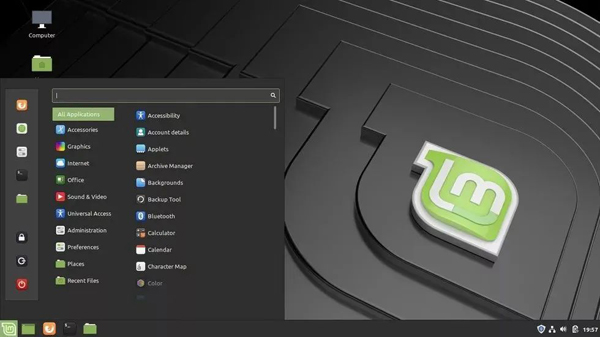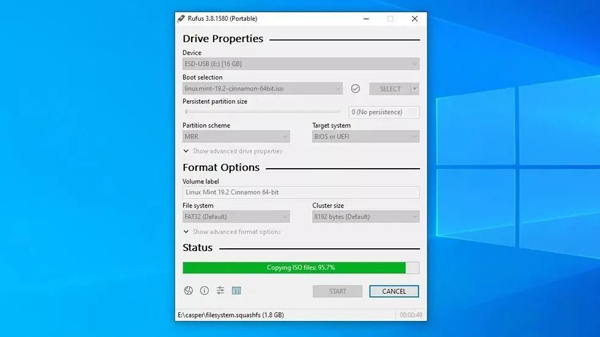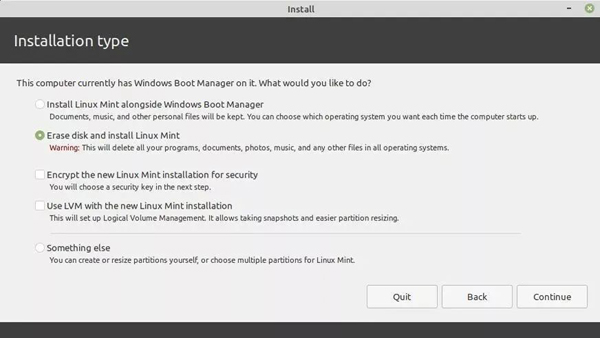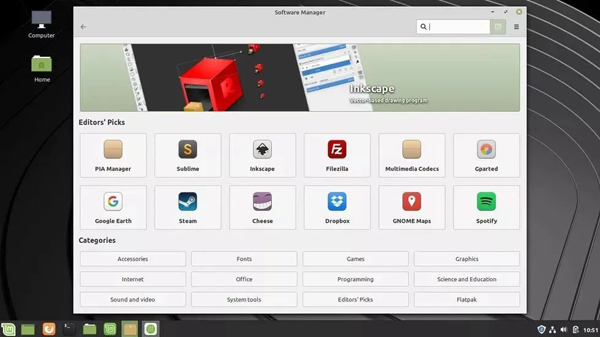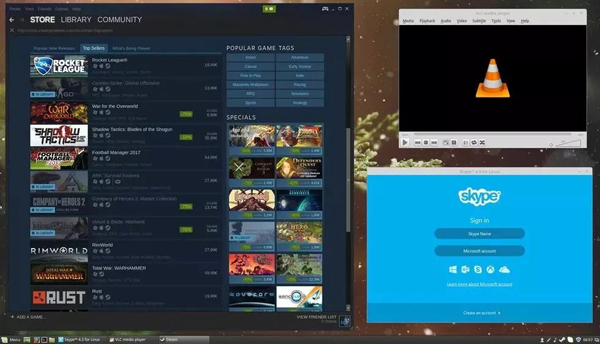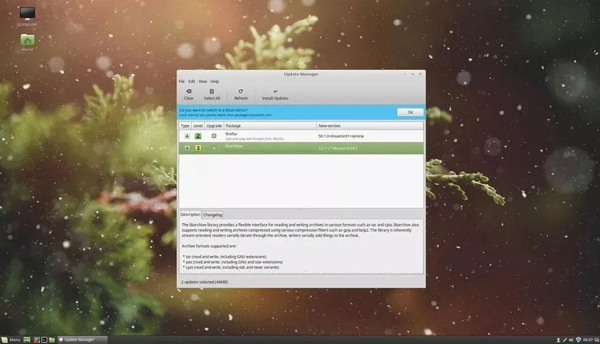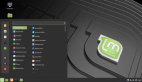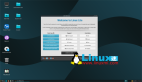微软已经在 2020 年 1 月份终止对 Windows 7 的支持,这意味着您将不再获得 bug 修复或安全更新。如果您是 Windows 7 的最终支持者之一,并且不想陷入一个不安全的系统,则可以选择:升级到 Windows 10 或完全切换到其他版本。
如果您不喜欢 Microsoft 在 Windows 10 方面的发展方向,且它对 Windows 即服务的新方法意味着始终将更多的精力放在嵌入式广告、持续更新和数据收集上。如果您之前就一直在考虑迁移到 Linux 的事情,那么就是现在了。
选择您的发行版
与 Windows 和 macOS 不同,Linux 并不只有一个版本。Linux 被打包成许多不同的发行版,每个发行版都有自己的界面和功能集。一个可能会使用带有 dock 和 “应用程序商店” 的类似 Mac 的界面,而其他人可能会使用更简约的界面,并需要从命令行安装应用程序。
探索 Linux 发行版的乐趣是很多人业余爱好的一部分,但是如果是您的首次安装,您可能会想要一些对初学者友好的东西,因此在需要时可以轻松获得帮助。这就是为什么我建议从 Linux Mint 开始的原因。
有很多发行版旨在模仿 Windows 的布局和功能,例如 Zorin OS,但分布范围较小,并且您在学习过程中不会有那么大的社区可以利用。另一方面,Ubuntu 可以说是台式 PC 上最流行的发行版,但在如今,它并不是非常像 Windows。
Linux Mint 是一个完美的介于两者之间的选择:它是为初学者设计的,提供了熟悉的桌面环境,并且它基于 Ubuntu,因此您可以在需要帮助时使用庞大的 Ubuntu / Mint 社区。
查看其他发行版是没有问题的,但是出于本指南的目的,我将使用 Mint,建议您也这样做。它不是我个人的选择,但是对新 Windows 迁移者来说非常有用,一旦确定了适合初学者的系统的基础知识,就更容易浏览其他发行版。
创建您的安装驱动器
前往 Mint 的下载页面,然后选择 64 位的 “Cinnamon” 版本。尽管 MATE 也不太现代,但 MATE 还是非常类似于 Windows 的环境,因此我建议前 Windows 用户使用 Cinnamon。XFCE 占用资源少,因此非常适用于老式或低功率 PC。
Mint 的下载页面根据您的所在位置提供了许多链接。如果您使用 BitTorrent,建议您下载 torrent 文件,这样下载速度会更快。
安装程序将以 ISO 或光盘映像文件的形式出现。要将其安装在系统上,您需要将其刻录到 DVD(右键单击它,然后在 Windows 7 中选择 “刻录光盘映像”)或 U 盘。我们将使用称为 Rufus 的工具来实现后者。安装 Rufus,将其打开,然后插入 2GB 或更大的闪存驱动器。 (如果您有一个快速的 USB 3.0 驱动器,那就更好了。)您会看到它出现在 Rufus 主窗口顶部的 “设备” 下拉列表中。
接下来,单击 “磁盘” 或 “ ISO 映像” 旁边的 “选择” 按钮,然后选择刚下载的 Linux Mint ISO。按 “开始” 按钮,如果系统提示您下载 Syslinux 的新版本,请单击 “是”。请注意,这会擦除您的闪存驱动器,因此在继续操作之前,请确保其中没有重要的内容。
完成后,您会看到一条成功消息,您的闪存驱动器将命名为 LINUX MINT。备份数据,重新启动计算机:现在是时候安装 Linux 了。
在您的 PC 上安装 Linux
在计算机重新启动时,您应该看到一条消息,提示您按某个键来访问 “启动菜单”(通常是 F12 之类的东西)。如果没有,您将看到一个输入设置(通常是删除)的密钥。按这些键之一,然后找到从插入的 USB 驱动器引导的选项。 (如果进入完整的设置菜单,它将位于某个地方的 “启动设置” 菜单中,完成后,您必须退出菜单以再次重新启动。)
然后你会看到 GRUB, Linux Mint 的启动菜单,你可以选择启动到 Linux Mint。如果您遇到任何错误,则可能需要四处寻找解决方案。例如,我必须为我的显卡启用 nomodeset 选项。其他人可能不得不在 BIOS 中调整或禁用安全引导。
这个安装程序就是我们所说的 Live CD,您在安装之前,可以随意浏览并使用 Linux Mint 桌面。这将使您有机会查看此特定发行版是否对您有吸引力,而无需实际接触系统驱动器。
一旦满意了,双击 “Install Linux Mint” 图标并通过向导。确保选中 “安装第三方软件” 旁边的框,因为它包含您几乎肯定想要的有用的驱动程序和编解码器。
从这里开始,您可以有几种方式选择。您可以完全清除硬盘驱动器,擦除 Windows 的所有痕迹,并使用 Linux 作为唯一的操作系统。 (在执行此操作之前,请务必确保已备份数据。)或者,您可以将驱动器分为两个分区,并在 Windows 和 Windows 上同时启动 Linux。
这将允许您在需要时重新启动到其中一个。因为 Windows 7 不安全,因此您可能不想在那里花费太多时间。如果没有其他问题,在完全删除 Windows 之前,在过渡期间有这样一个安全网还是很好的。
从 “安装类型” 菜单中选择相关选项,然后单击 “立即安装”。该过程可能需要一些时间,但是完成后,您会收到一条成功消息。单击立即重启按钮以启动 Linux Mint,并开始熟悉您的新操作系统。
熟悉 Linux 并安装一些应用程序
重新启动后,您将再次进入 Linux Mint 桌面,只不过这次,它已安装在您的 PC 上。这下这些基本操作就非常熟悉了:单击左下角的按钮以查看应用程序,从底部任务栏管理窗口等等。但是,Linux 中的某些功能与 Windows 中的功能有所不同,其中应用程序是最大的。
在 Linux 中,从网络下载应用程序的情况较少。相反,每个发行版都有其自己的存储库,类似于免费的应用程序商店,其中都有一个流行的应用程序商店。您可以通过两种方式之一从存储库中安装应用程序:从图形软件管理器(同样看起来像应用程序商店)或从命令行安装。
要打开 Linux Mint 的软件管理器,请单击左下角的菜单按钮,然后转到管理 > 软件管理器(或像在 Windows 中一样,开始输入 “软件管理器”)。您可以从这里下载大量免费的开源应用程序。
有些是 Windows 对应版本的 Linux 版本,例如 Steam 和 Spotify,而另一些则是常见应用程序的开源替代品(Banshee 是类似于 iTunes 的音乐播放器,Gimp 是类似于 Photoshop 的图像编辑器)。您可以在此处浏览或使用顶部的工具栏搜索应用。
如何安装和卸载应用程序
如果您知道要查找的内容,通常可以从命令行安装应用程序会更快。尽管乍一看似乎令人生畏,但 Linux 仍然依靠命令行执行各种任务,因此您可能应该对此感到满意。要安装应用程序(例如,开源媒体播放器 VLC),请打开 “终端” 窗口并运行:
- Sudo apt update
- sudo apt install vlc
让我们来分解一下:sudo 告诉系统以 root 用户(或在 Windows 中可能以管理员身份调用)运行该命令,apt 是 Linux Mint 软件包管理器的名称,而 update 确保可用应用程序列表最新。
第二个命令(包括 install vlc)是不言自明的。在安装任何应用程序之前,您应该运行 sudo apt update,并且可以将 vlc 替换为要安装的任何应用程序的名称。如果不确定存储库调用的是什么,可以运行 sudo apt 缓存搜索 vlc 来查看出现了什么。
要卸载应用程序,只需运行:
- sudo apt remove vlc
这将删除该应用程序,但不会删除您的配置文件,因此,如果您决定以后重新安装它,则设置仍将存在。
如果也要删除配置文件,则可以运行:
- sudo apt purge vlc
如何更新应用程序
您还需要定期更新这些应用程序,以便拥有最新版本。您可以通过两种方式再次执行此操作:从图形工具或从命令行。对于图形工具,单击右下角的 shield 图标,这将打开 Update Manager 应用程序。然后,您可以单击 “Install Updates“按钮所有软件。
或者,您可以打开一个终端并运行两个命令:
- sudo apt update
- sudo apt upgrade
同样,update 命令检查软件的新版本,而 upgrade 命令实际上是升级所有应用程序。您将希望同时运行这两个应用程序,就像安装新应用程序一样。
这些是目前最重要的信息,但是需要一些时间浏览 Mint 的设置,以了解其功能。 启动时出现的 “欢迎” 窗口可能会很有帮助。第一步将向您显示如何选择不同的桌面布局,安装所需的多媒体编解码器以及为硬件安装必要的驱动程序。
您很快就会掌握基础知识,但是如果遇到麻烦,Mint 和 Ubuntu 论坛也可以找到解决办法,因为在您遇到相同问题之前,很可能也会有人会问您同样的问题。